|
THE ONE


Grazie Annie per il permesso di tradurre i tuoi tutorial

qui puoi trovare qualche risposta ai tuoi dubbi.
Se l'argomento che ti interessa non Ŕ presente, ti prego di segnalarmelo.
Questo tutorial Ŕ stato scritto con Corel2018 e tradotto con CorelX, ma pu˛ essere realizzato anche con le altre versioni di PSP.
Dalla versione X4, il comando Immagine>Rifletti Ŕ stato sostituito con Immagine>Capovolgi in orizzontale,
e il comando Immagine>Capovolgi con Immagine>Capovolgi in verticale.
Nelle versioni X5 e X6, le funzioni sono state migliorate rendendo disponibile il menu Oggetti.
Con il nuovo X7 sono tornati i comandi Immagine>Rifletti e Immagine>Capovolgi, ma con nuove funzioni.
Vedi la scheda sull'argomento qui
traduzione in francese qui
le vostre versioni qui
Occorrente:
Materiale qui
Per i tubes e le maschere grazie Annelies e Narah
(in questa pagina trovi i links ai siti degli autori).
Filtri
in caso di dubbi, ricorda di consultare la mia sezione filtri qui
Filters Unlimited 2.0 qui
Alien Skin Eye Candy 5 Impact - Extrude qui
Mura's Meister - Perspective Tiling qui
Carolaine and Sensibility - CS-LDots qui
Simple - Centre Tile qui
Toadies - Weaver qui
I filtri Simple e Toadies si possono usare da soli o importati in Filters Unlimited
(come fare vedi qui)
Se un filtro fornito appare con questa icona  deve necessariamente essere importato in Filters Unlimited. deve necessariamente essere importato in Filters Unlimited.

non esitare a cambiare modalitÓ di miscelatura e opacitÓ secondo i colori utilizzati.
Metti il preset  nella cartella del filtro Alien Skin Eye Candy 5 Impact>Settings>Extrude. nella cartella del filtro Alien Skin Eye Candy 5 Impact>Settings>Extrude.
Cliccando sul file una o due volte (a seconda delle tue impostazioni),
automaticamente il preset si installerÓ nella cartella corretta.
perchŔ uno o due clic vedi qui
Se preferisci, puoi importare direttamente il preset nel corso del tutorial
Come fare vedi la scheda del filtro Eye Candy qui
Metti la selezione nella cartella Selezioni.
Apri le maschere in PSP e minimizzale con il resto del materiale.
1. Apri una nuova immagine trasparente 650 x 500 pixels.
2. Imposta il colore di primo piano con il colore chiaro #ffffff,
e il colore di sfondo con il colore scuro #0e236a.

Riempi  l'immagine trasparente con il colore di primo piano. l'immagine trasparente con il colore di primo piano.
3. Selezione>Seleziona tutto.
Selezione>Modifica>Contrai - 100 pixels.

Riempi  la selezione con il colore di sfondo. la selezione con il colore di sfondo.
4. Selezione>Modifica>Contrai - 100 pixels.
Riempi  la selezione con il colore di primo piano. la selezione con il colore di primo piano.
5. Selezione>Deseleziona.
6. Effetti>Plugins>Simple - Centre Tile.
7. Imposta il colore di primo piano con #ce0601.

8. Selezione>Carica/Salva selezione>Carica selezione da disco.
Cerca e carica la selezione theone-1-cre@nnie.
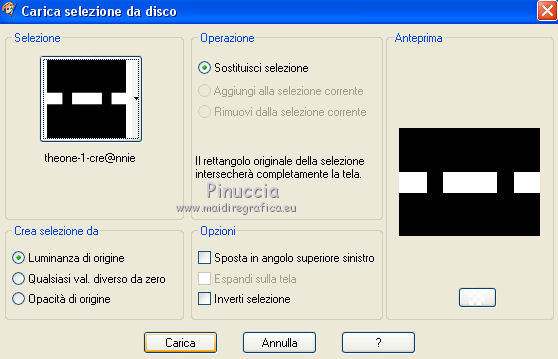
Riempi  la selezione con il colore di primo piano. la selezione con il colore di primo piano.
Selezione>Deseleziona.
9. Effetti>Plugins>Toadies - Weaver.

10. Immagine>Aggiungi bordatura, simmetriche non selezionato, colore di primo piano.
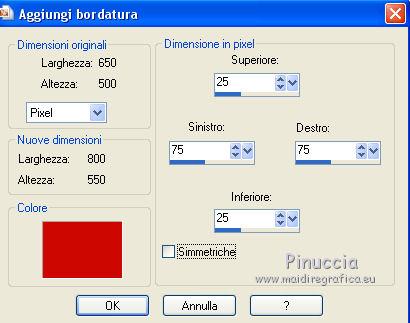
11. Effetti>Effetti di immagine>Motivo unico.
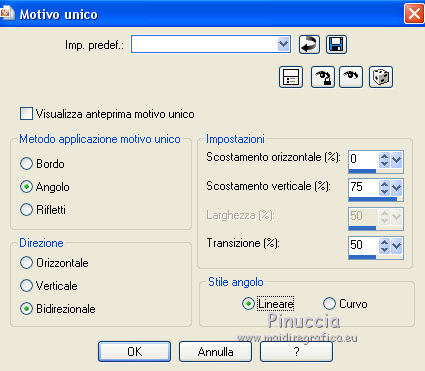
12. Effetti>Effetti di bordo>Aumenta di pi¨.
13. Selezione>Seleziona tutto.
Immagine>Aggiungi bordatura, simmetriche non selezionato, colore di sfondo.
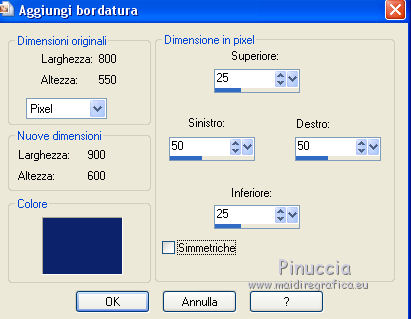
14. Effetti>Effetti di immagine>Motivo unico, con i settaggi precedenti.
Selezione>Inverti.
15. Regola>Sfocatura>Sfocatura gaussiana - raggio 25.

16. Effetti>Plugins>Carolaine and Sensibility - CS-LDots

17. Selezione>Inverti.
Effetti>Effetti 3D>Sfalsa ombra, colore nero.

Selezione>Deseleziona.
18. Effetti>Effetti di immagine>Motivo unico, con i settaggi precedenti.
19. Livelli>Nuovo livello raster.
Imposta nuovamente il colore di primo piano con il colore bianco #ffffff.

Riempi  il livello con il colore bianco. il livello con il colore bianco.
20. Livelli>Nuovo livello maschera>Da immagine.
Apri il menu sotto la finestra di origine e vedrai la lista dei files aperti.
Seleziona la maschera Narah_Mask_0878

Livelli>Unisci>Unisci gruppo.
21. Immagine>Capovolgi.
22. Livelli>Nuovo livello raster.
Riempi  il livello con il colore bianco. il livello con il colore bianco.
23. Livelli>Nuovo livello maschera>Da immagine.
Apri il menu sotto la finestra di origine
e seleziona la maschera Narah_Mask_1195

Livelli>Unisci>Unisci gruppo.
24. Immagine>Rifletti.
25. Attiva il livello inferiore.
Livelli>Duplica.
26. Effetti>Plugins>Mura's Meister - Perspective Tiling.

27. Effetti>Effetti 3D>Sfalsa ombra, con i settaggi precedenti.
Livelli>Disponi>Porta in alto.
28. Attiva nuovamente il livello inferiore.
Attiva lo strumento Selezione 
(non importa il tipo di selezione impostato, perchŔ con la selezione personalizzata si ottiene sempre un rettangolo)
clicca sull'icona Selezione personalizzata 
e imposta i seguenti settaggi.

Selezione>Innalza selezione a livello.
29. Livelli>Nuovo livello raster.
Apri il tube theone e vai a Modifica>Copia.
Torna al tuo lavoro e vai a Modifica>Incolla nella selezione.
30. Cambia la modalitÓ di miscelatura di questo livello in Luce diffusa.
31. Effetti>Plugins>Carolaine and Sensibility - CS-LDots, con i settaggi precedenti.

Livelli>Unisci>Unisci gi¨.
32. Effetti>Plugins>Alien Skin Eye Candy 5 Impact - Extrude.
Seleziona il preset theone-cre@nnie-extrude e ok.

Selezione>Deseleziona.
33. Immagine>Ridimensiona, all'85%, tutti i livelli non selezionato.
Livelli>Disponi>Porta in alto.
34. Tasto K sulla tastiera per attivare lo strumento Puntatore 
e imposta Posizione X: 58,00 e Posizione Y: 373,00.
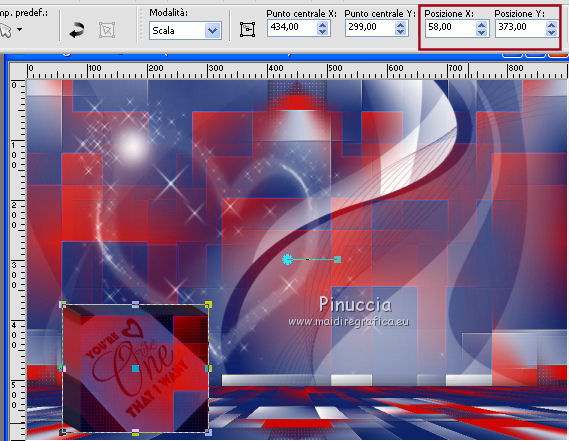
35. Apri il tube Alies 391-hartjesregen-13012011 e vai a Modifica>Copia.
Torna al tuo lavoro e vai a Modifica>Incolla come nuovo livello.
Immagine>Ridimensiona, al 90%, tutti i livelli non selezionato.
Imposta Posizione X: 15,00 e Posizione Y: 24,00.
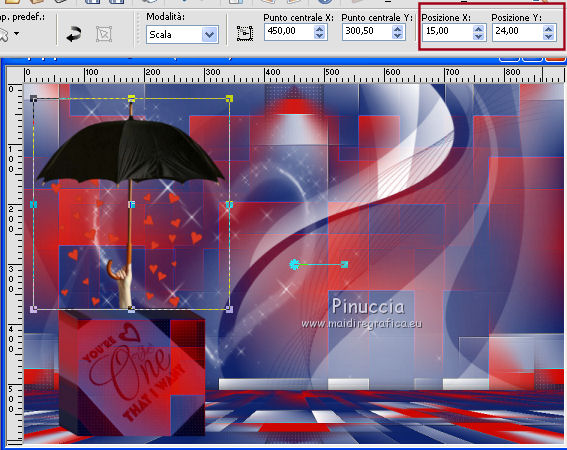
Tasto M per deselezionare lo strumento.
36. Effetti>Effetti 3D>Sfalsa ombra, con i settaggi precedenti.
Effetti>Effetti di bordo>Aumenta.
37. Selezione>Seleziona tutto.
Immagine>Aggiungi bordatura, 25 pixels, simmetriche, colore di primo piano.
Immagine>Aggiungi bordatura, 25 pixels, simmetriche, colore di sfondo.
Immagine>Aggiungi bordatura, 25 pixels, simmetriche, colore di primo piano.
38. Selezione>Inverti.
Regola>Sfocatura>Sfocatura gaussiana, con i settaggi precedenti.

39. Livelli>Nuovo livello raster.
Imposta il colore di primo piano con il terzo colore #ce0601.

Riempi  il livello con il colore di primo piano. il livello con il colore di primo piano.
40. Livelli>Nuovo livello maschera>Da immagine.
Apri il menu sotto la finestra di origine
e seleziona la maschera Narah_Mask_1194

Livelli>Unisci>Unisci gruppo.
Livelli>Unisci>Unisci visibile.
Selezione>Inverti.
41. Effetti>Plugins>Alien Skin Eye Candy 5 Impact - Extrude, con i settaggi precedenti.
Effetti>Effetti 3D>Sfalsa ombra, con i settaggi precedenti.
Selezione>Deseleziona.
42. Apri il tube Alies 392-valentine pillow-14012011 e vai a Modifica>Copia.
Torna al tuo lavoro e vai a Modifica>Incolla come nuovo livello.
Spostalo  in basso a destra in basso a destra

(nelle versioni pi¨ recenti:
Oggetti>Allinea>Destra
Oggetti>Allinea>Inferiore.)
43. Effetti>Effetti 3D>Sfalsa ombra, con i settaggi precedenti.
44. Immagine>Aggiungi bordatura, 2 pixels, simmetriche, colore di sfondo.
45. Livelli>Duplica.
Immagine>Ridimensiona, al 90%, tutti i livelli non selezionato.
Effetti>Effetti 3D>Sfalsa ombra, con i settaggi precedenti.
46. Attiva il livello inferiore.
Regola>Sfocatura>Sfocatura gaussiana, con i settaggi precedenti.
47. Effetti>Plugins>Carolaine and Sensibility - CS-LDots, con i settaggi precedenti.
48. Apri il tube tekst-theone e vai a Modifica>Copia.
Torna al tuo lavoro e vai a Modifica>Incolla come nuovo livello.
Livelli>Disponi>Porta in alto.
49. Tasto K sulla tastiera per attivare lo strumento Puntatore 
e imposta Posizione X: 157,00 e Posizione Y: 672,00.
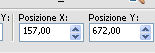
Tasto M per deselezionare lo strumento.
50. Firma il tuo lavoro su un nuovo livello.
51. Immagine>Aggiungi bordatura, 1 pixel, simmetriche, colore di sfondo.
52. Immagine>Ridimensiona, 800 pixels di larghezza, tutti i livelli selezionato.
Salva in formato jpg.
il tube di questo esempio Ŕ di Beatriz

Le vostre versioni qui

Puoi scrivermi se hai problemi o dubbi, o trovi un link che non funziona, o soltanto per un saluto.
4 Febbraio 2019
|





